Stellen Sie sich vor, Sie verwandeln Ihr iPad in einen magnetischen Kiosk, der Kunden mit beeindruckenden Bildern und interaktiven Displays anzieht. Präsentieren Sie Ihre Produkte, Dienstleistungen oder Lösungen auf eine Weise, die Neugier weckt und das Engagement fördert.
Ob in Ihrem Einzelhandelsgeschäft, in der Lobby Ihres Büros oder in einer belebten Konferenzkabine – das elegante Design und die intuitive Benutzeroberfläche des iPad werden zu Ihrem stillen Verkäufer. Sein „cooler Reiz“ zieht natürlich die Aufmerksamkeit auf sich und macht es zur perfekten Plattform, um Interessenten in treue Kunden zu verwandeln.
Aber warten Sie, es gibt noch mehr! Verwandeln Sie Ihr iPad in eine eigene, ablenkungsfreie Zone. Binden Sie es einfach an eine App – natürlich Ihre Business-App –, damit Kunden tief in Ihr Angebot eintauchen können, ohne abgelenkt zu werden. Keine versehentlichen App-Wechsel mehr und keine Frage mehr, ob sie überhaupt die richtigen Informationen sehen.
Sind Sie bereit, die Leistungsfähigkeit interaktiver Kioske zu entdecken? In diesem Blog haben wir alles erklärt, was Sie wissen müssen, um das iPad in den Kioskmodus zu sperren.
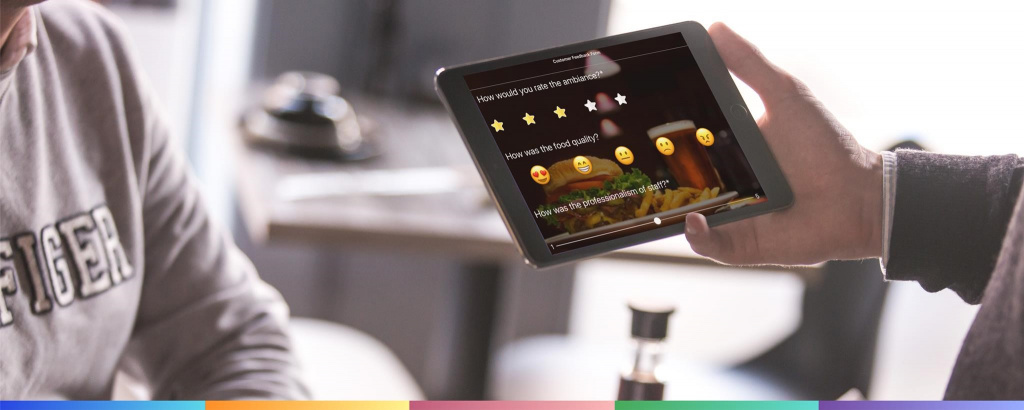
Sie möchten jedoch nicht, dass Ihre potenziellen Kunden, Führungskräfte oder Standbesucher Ihre Geräte und Einstellungen manipulieren, da es wichtig ist, sicherzustellen, dass Ihre Unternehmens-iPads für die Arbeit und nicht für andere unerwünschte Zwecke verwendet werden. Mit anderen Worten, wie man das iPad an eine einzelne App oder einen bestimmten App-Modus sperrt.
Wenn Sie sich also darauf vorbereiten, Ihr iPad in einer öffentlichen Umgebung zu verwenden, und den Missbrauch des Geräts, der Einstellungen und der Daten sowie den App-Wechsel verhindern oder den Hardware- und Softwarezugriff einschränken möchten, während Sie sich nur auf die Inhalte konzentrieren, die Sie den Menschen anzeigen möchten – Sie haben die richtige Information gefunden!
Mit können Sie iPads nahtlos auf den Einzel-App-Modus sperren iPad-Kioskmodus, was den Benutzerzugriff auf eine einzelne Anwendung einschränkt und einige wirklich einfache Schritte erfordert.
Bitte stellen Sie zunächst sicher, dass Sie mit verwalteten iPads arbeiten, bevor Sie diese Funktion anwenden.
Die Schritt-für-Schritt-Anleitung zum Sperren des iPad im Kioskmodus
Bevor Sie beginnen, Ihre iPad als Kiosk,
Schritt 1 - Melden Sie sich bei Scalefusion an um das iPad an eine App zu binden
Um das iPad zu verwenden Kioskmodus Funktion für Lockdown-iPad in ein Einzel-App-Modus, benötigen Sie ein Scalefusion-Konto.
Schritt 2 - Einrichten eines APNs-Kontos
Damit kann Scalefusion eine Fernverbindung zu Ihren Geräten herstellen. Dies ist ein notwendiger Schritt, um eine gegenseitige Vertrauensstellung zwischen Scalefusion und Ihrem Apple-Konto aufzubauen.
Sobald Sie über eine Apple-ID verfügen und mit Ihrem Scalefusion-Konto und den Apple-Kontodaten fertig sind,
du brauchst -
- Laden Sie eine CSR (eine Datei) von Scalefusion herunter
- Laden Sie die heruntergeladene Datei auf das Apple-Konto hoch
- Laden Sie eine von Apple bereitgestellte PEM-Datei herunter
- Laden Sie die PEM-Datei in das Scalefusion-Dashboard hoch
Videoanleitung: Bitte schauen Sie sich das Video unten an, um einen visuellen Rundgang zu erhalten.
Schritt 3 - Machen Sie ein iPad mit AC2 zu einem überwachten Gerät
Mit einem überwachten iOS-Gerät können Sie strenge Richtlinien durchsetzen und mehr Funktionen auf den iOS-Geräten steuern. Bei unternehmenseigenen iOS-Geräten ist es sehr hilfreich, ein Gerät zu überwachen, damit Sie eine bessere Kontrolle über das Gerät erhalten.
Apple hat einen Prozess bereitgestellt, um jedes iOS-Gerät mithilfe der Apple Configurator2 (AC2)-Software in ein überwachtes Gerät umzuwandeln.
Videoanleitung: Bitte schauen Sie sich das Video unten an, um einen visuellen Rundgang zu erhalten.
Schritt 4 - Registrieren Sie das iPad mit einem QR-Code
Die Registrierung eines iPad-Geräts mithilfe des QR-Codes trägt dazu bei, den Onboarding-Prozess des Geräts zu vereinfachen. Diese Registrierung vermeidet manuelle Fehler durch zeitsparende Schritte und eine effiziente Bereitstellung von iOS-Geräten.
Videoanleitung: Bitte sehen Sie sich das Video an, um zu sehen, wie Sie ein iOS-Gerät registrieren.
Geräte mit iOS 12.1 und niedriger: Wenn Sie ein Gerät mit 12.1 und niedriger verwenden, verwenden Sie bitte das folgende Video.
Geräte mit iOS 12.2 und höher: Wenn Sie ein Gerät mit 12.2 und höher verwenden, verwenden Sie bitte das folgende Video.
Schritt 5 – Erstellen Sie ein Apple-Geräteprofil
Sobald Sie sich beim Scalefusion-Dashboard angemeldet haben, das für Sie völlig benutzerfreundlich und verständlich ist, müssen Sie die folgenden Schritte ausführen:
i) Wählen Sie NEUES PROFIL ERSTELLEN.
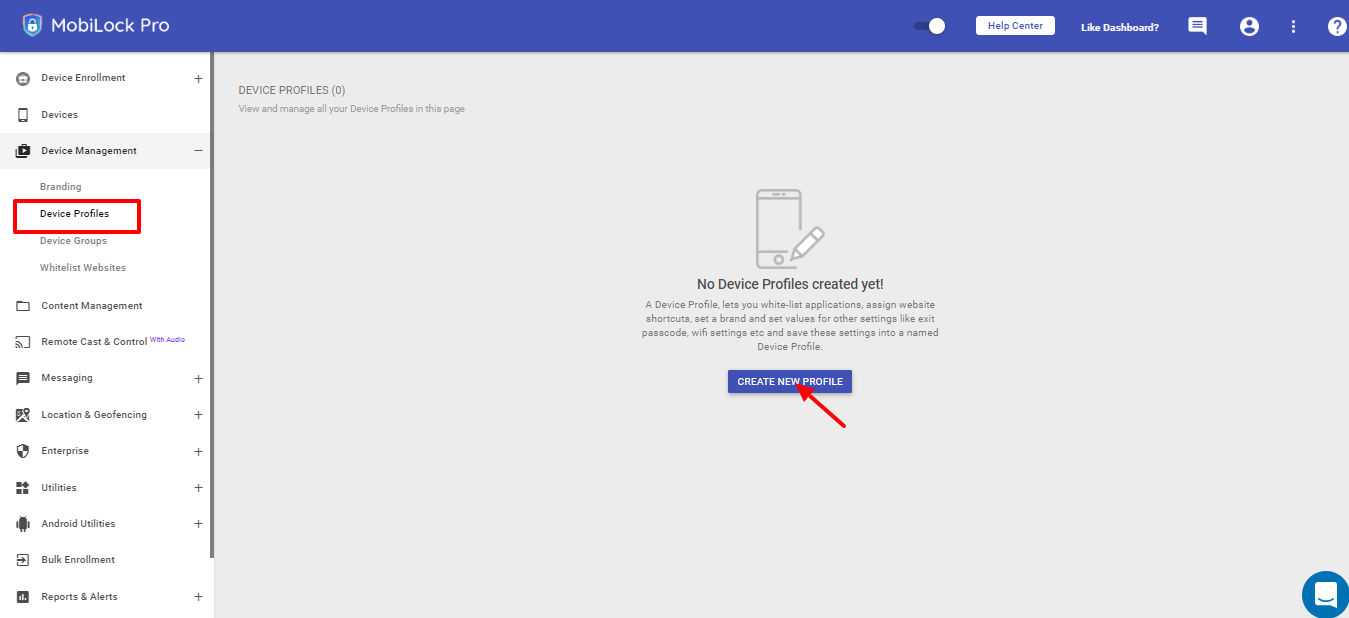
ii) Wählen Sie „Apfel" Geben Sie für iOS-Geräte anschließend den Profilnamen ein und klicken Sie dann auf „Senden“.
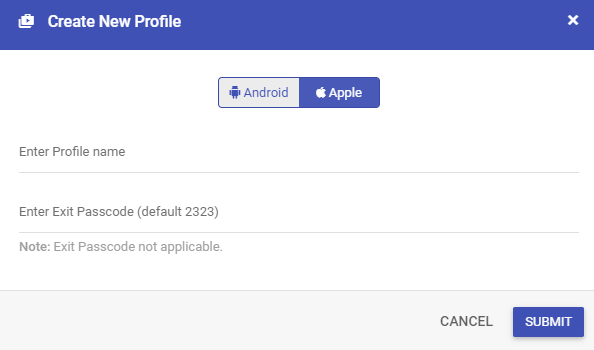
iii) Aktivieren Sie Ihre Anwendung, die Sie auf Ihren iPads im Einzel-/Ein-App-Modus ausführen möchten, im Abschnitt „Apps auswählen“.
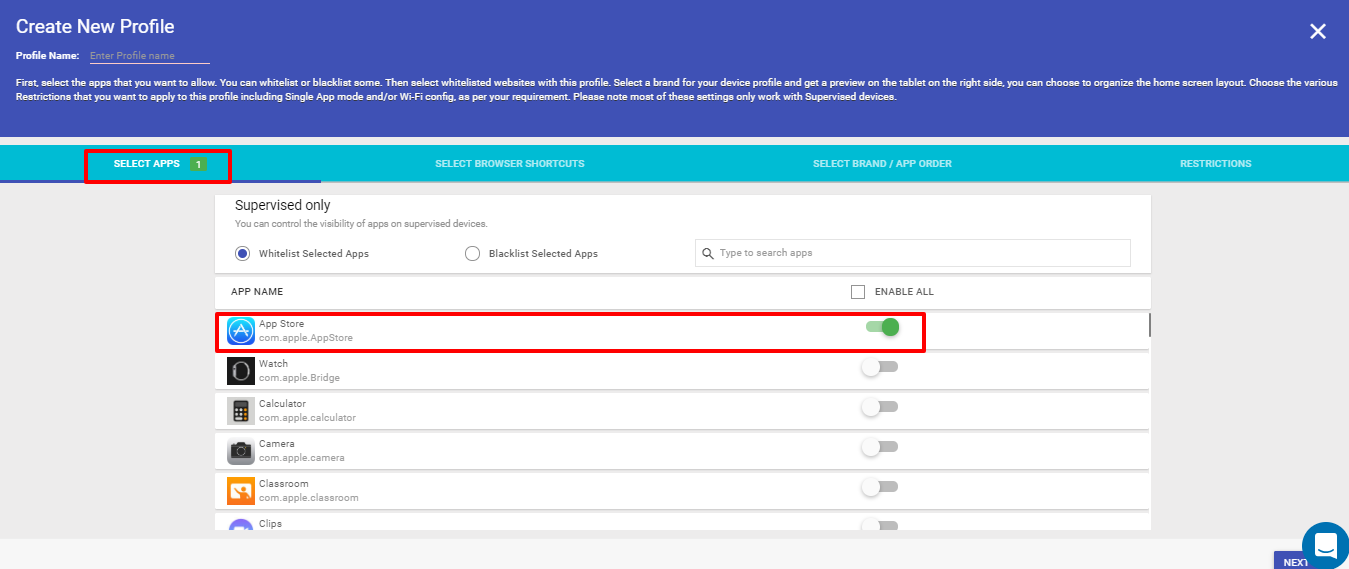
iv) Navigieren Sie anschließend zu RESTRICTIONS Abschnitt und klicken Sie auf die EINZEL-APP-MODUS Tab. Wählen Sie den Einzel-App-Modus, wie im Referenzbild gezeigt
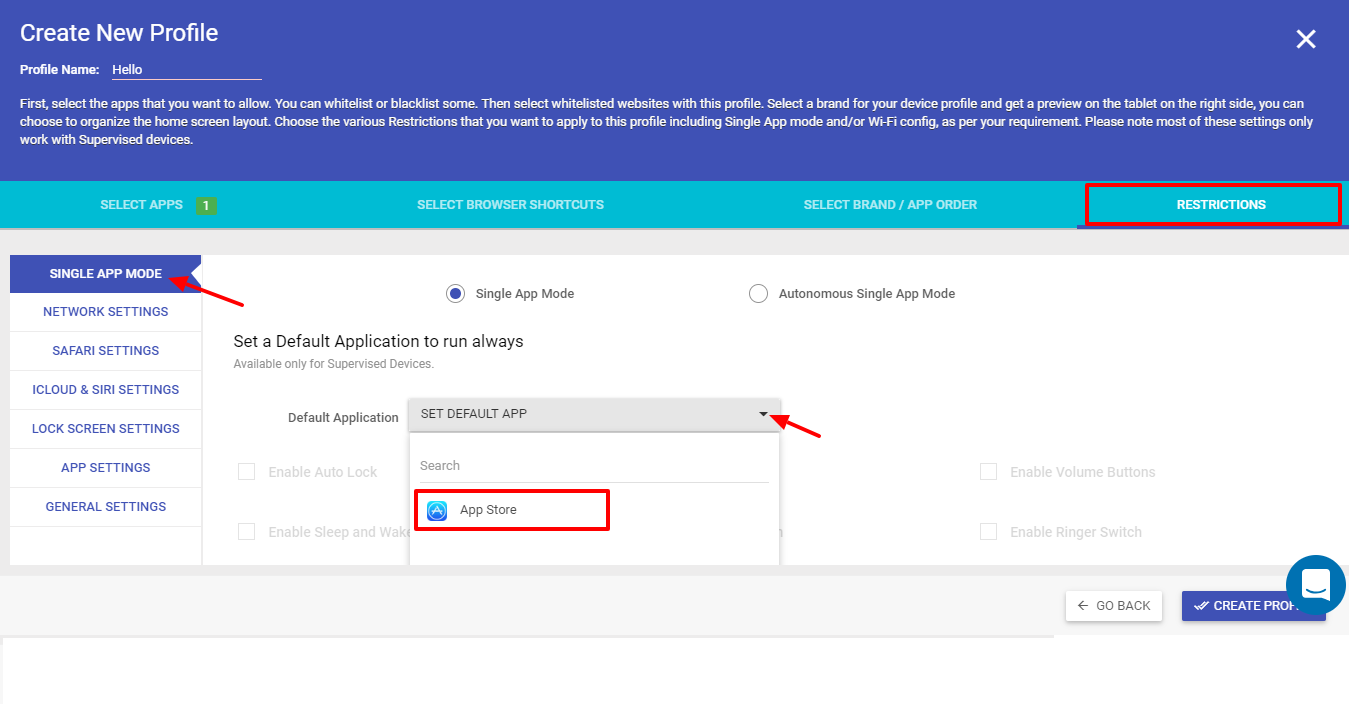
v) Wählen Sie die Anwendung aus, die Sie festlegen möchten, und diejenige, die im Dropdown-Menü „Standardanwendung“ aktiviert ist. Erstellen Sie ein Profil oder aktualisieren Sie das Profil, um die Einstellungen zu speichern.
Sobald Sie ein Profil ausgewählt und die Einstellungen gespeichert haben, wird es auf alle Ihre verwalteten iPads angewendet, die nun im Einzel-App-Modus ausgeführt werden.
Jetzt können Sie iPad-Apps erfolgreich einzeln sperren
Videoanleitung: Bitte schauen Sie sich das Video unten an, um einen visuellen Rundgang zu erhalten.
Es gibt verschiedene weitere Einstellungen, die im Single/One App-Modus gesteuert werden können.
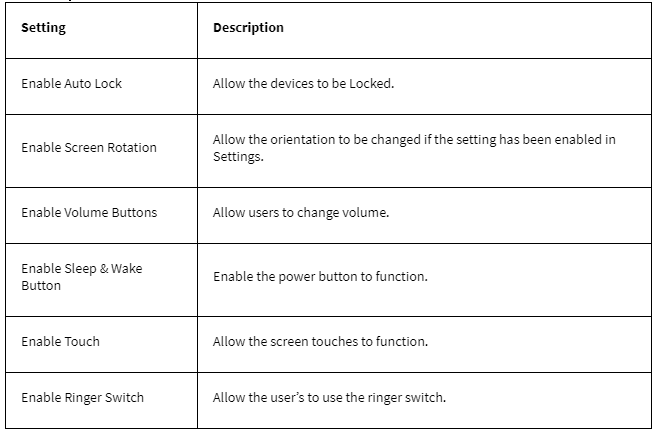
Einfach, nicht wahr? Scalefusion als All-Inclusive iOS-Kiosk-Software macht es zum Kinderspiel Richten Sie Ihr iPad auf einen Einzel-App-Modus einund verspricht völlige Benutzerfreundlichkeit und Zweckmäßigkeit für Ihre Geschäftsanforderungen.
Darüber hinaus bietet Scalefusion verschiedene andere Tools zur Fernüberwachung, -steuerung und -steuerung Sichern Sie alle Ihre iPads Dies führt zu einer deutlichen Steigerung der Geräteleistung, der Mitarbeiterproduktivität und der allgemeinen Geschäftseffizienz.
Häufig gestellte Fragen
1. Was ist der iPad-Kioskmodus?
Der iPad-Kioskmodus beschränkt das iPad auf eine einzige App, ideal für Präsentationen, öffentliche Präsentationen oder Bildungseinrichtungen.
2. Wie aktiviere ich den iPad-Kioskmodus?
Geführten Zugriff verwenden: Einstellungen > Barrierefreiheit > Geführter Zugriff > Ein. Legen Sie einen Passcode fest, öffnen Sie die gewünschte App und klicken Sie zum Aktivieren dreimal auf die Home-Taste.
3. Kann ich bestimmte Bereiche des Bildschirms sperren?
Ja, im geführten Zugriff klicken Sie dreimal auf „Startseite“, tippen auf „Berühren“ und kreisen dann Bereiche ein, um die Berührung zu deaktivieren.
4. Wie verlasse ich den iPad-Kioskmodus?
Klicken Sie dreimal auf „Startseite“, geben Sie Ihren Passcode ein und tippen Sie dann auf „Geführten Zugriff beenden“.
